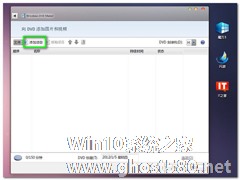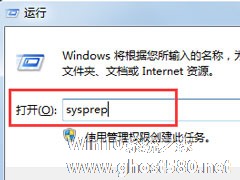-
Win7怎么使用自带工具进行内存检测?
- 时间:2024-11-15 17:37:49
大家好,今天Win10系统之家小编给大家分享「Win7怎么使用自带工具进行内存检测?」的知识,如果能碰巧解决你现在面临的问题,记得收藏本站或分享给你的好友们哟~,现在开始吧!
电脑使用久了,总是会出现各种各样的问题,其中比较常见的就是内存问题了。出现内存问题,我们可以采用系统自带的工具进行内存检测,可是很多用户不知道Win7怎么使用自带工具进行内存检测,为此小编赶紧整理了以下教程帮助大家,大家赶紧看看吧!
方法/步骤:
1、对于Win7系统,在开始界面搜索‘内存’来查询工具。
2、查询结果如下,选择‘Windows内存诊断’。

3、对于Win8/Win8.1系统,按搜索快捷键Win+Q,输入‘内存’来查询工具。

4、在查询结果里边选择‘诊断计算机的内存问题’。

5、选择Windows内存诊断工具之后,会有选项出现,询问:
(1)立即重新启动并检查内问题。
(2)下次启动计算机检查问题。
如果选择1,请先保存自己的工作;如果选择2,会在下次重启计算机时检查。

6、如下界面是内存检查界面,检查总共分两个阶段,如果内存有问题会提示。

7、检查完成之后会自动重启到系统,在系统底下会提示检查结果。

Win7使用自带工具进行内存检测的方法就讲到这里了,我们首先点击开始菜单,然后搜索‘内存’,之后点击‘Windows内存诊断’,最后在弹出来的框中选择自己需要的选项,重启之后电脑就会提示检查结果了。
以上就是关于「Win7怎么使用自带工具进行内存检测?」的全部内容,本文讲解到这里啦,希望对大家有所帮助。如果你还想了解更多这方面的信息,记得收藏关注本站~
『Win10系统之家www.ghost580.net♀独家使♀用,未经允许不得转载!』
相关文章
-

系统备份是一件相当重要的事情,如果系统硬件或是其他软件发生故障时,可以通过备份的数据还原系统,保护数据免遭损失。关于对win7系统进行备份的方法有很多种,win7自带工具,第三方软件或是ghost安装备份等,在这些方法中最简单的莫过于利用win7自带工具来对系统进行备份了。
win7自带工具备份系统的步骤:
1.打开控制面板——系统与安全——备份与还原,选择设... -
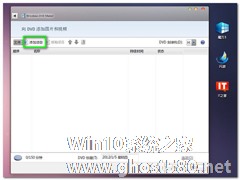
在欢乐的时刻,用照片或视频记录下来,已经成为了人们喜欢的一种方式。很多用户也曾亲自制作过影集或视频短片等。面对众多的影视软件,或许你还在纠结该用哪个比较好。今天小编就给大家推荐一个Win7自带的相关软件吧,那就是WindowsDVDMAker。
推荐:Win7新年贺岁版下载
具体的操作步骤:
点击【开始】-【所有程序】,在列表的上方可以很清楚的看到... -
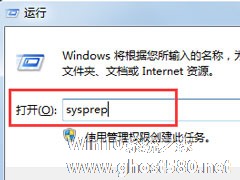
Win7自带的sysprep工具是干嘛用的?Win7又该如何使用sysprep工具?
相信有很多朋友并不知道,Win7系统有一个自带的系统准备工具sysprep。它可以为Windows(vista和Win7)的安装准备复制、审核和客户交付功能,也可以使用sysprep工具重置系统。那么,如何使用sysprep工具呢?下面,小编向大家分享sysprep工具的使用方法。
使用方法
1、按WIN+R组合键打开运行窗口,在窗口中输入sysprep命令按... -

Win7自带屏幕录制软件怎么使用?Win7问题步骤记录器如何记录?
在用户需要录制屏幕操作的时候,首先想到的肯定是屏幕录制软件,其实在Win7中也是自带屏幕录制功能的,使用该功能就可以省去用第三方软件的麻烦,那Win7自带屏幕录制软件(问题步骤记录器)怎么使用?
Win7自带屏幕录制软件(问题步骤记录器)使用方法:
1、首先按下WIN+R快捷键,然后输入psr.exe,打开问题步骤记录器。<imgsrc="h